MAPA de CURVAS DE NÍVEL (TOPOGRAFIA) do zero (DEFINITIVO)
34.65k views5368 WordsCopy TextShare

GIS Tutoriais
#curvasdenivel #qgis #topografia
GIS TUTORIAIS (IF YOU KNOW ENGLISH CLICK HERE: https://tinyurl....
Video Transcript:
aprenda de uma vez por todas a criar um mapa de curvas de nível do zero de qualquer município que vocês desejarem Bora para o vídeo [Aplausos] pessoal nesse vídeo vocês vão aprender como fazer um mapa de curvas de nível de qualquer município que vocês desejarem nesse vídeo eu vou fazer com o município de Joinville em Santa Catarina mas enquanto eu faço essa prática você já pode utilizar o município que você deseja para você fazer esse mapa de curvas de nível Além do mais Pessoal vocês vão aprender como baixar os arquivos dos Municípios e os arquivos
de relevo utilizados para que a gente possa gerar uma curva de nível A primeira coisa que vocês precisam fazer depois de abrir aqui o que diz o programa do que diz é obviamente escolher o município em que você quer fazer esse mapa de curvas de nível eu escolhi o município de Joinville em Santa Catarina então abram o navegador de internet de vocês a gente vai aprender como coletar os dados do município que você quer você pode fazer de qualquer lugar digitem no navegador de internet de vocês portal de mapas do IBGE ele vai abrir essa
página aqui do IBGE e ele vai ter essas opções aqui na lateral escolha essa opção aqui extensão você habilita essa função você vai até o penúltimo nome shp e clica nesse maisinho aqui do lado para ele abrir as opções você pega aqui vem na barra de rolagem e desce e você vem aqui nessa opção aqui ó malhas territoriais E aí você clica do lado esquerdo do nome malhas territoriais nesse maiszinho você vem mais uma vez aqui na barra de rolagem para descer e você escolhe essa opção aqui ó malha de municípios você clica nesse maiszinho
aqui mais uma vez para ele abrir as opções É nesse momento em que você vai escolher o município do seu interesse aqui eu tenho a malha Municipal desde o Acre até o último estado do nosso país você pode descer aqui na barra de rolagem eu vou procurar o meu que é Santa Catarina eu cheguei aqui em Santa Catarina na malha Municipal eu tenho vários anos aqui escolhe o mais atual o arquivo mais atual da malha Municipal de Santa Catarina para mim é o de 2021 clica nesse botão Quando você clicar ele vai aparecer aqui o
mapa do Brasil e vai aparecer aqui o nome SC municípios de Santa Catarina você vem nesse botão aqui embaixo e clica aqui para ele começar o seu download e o meu download já iniciou após o download do meu arquivo a pastinha aqui com os arquivos de Santa Catarina municípios ele já veio para cá ele é composto esse arquivo de cinco outros arquivos isso é um arquivo vetorial é um arquivo de shape você vai selecionar todos os arquivos só clicando segurando o clico do mouse selecionando vai clicar com o botão direito e mandar recortar eu vou
colocar esse arquivo aqui numa pastinha que eu criei aqui no banco de dados para mim cheio de files eu vou clicar dentro dessa pasta é uma pasta que tá vazio e mandar colar você pode colocar em qualquer lugar aí que você tiver trabalhando no seu drive no seu computador baixei aqui o arquivo de Santa Catarina municípios agora a gente vai abrir esse arquivo dentro do qgis para abrir um arquivo vetorial da malha Municipal de Santa Catarina a gente vai clicar aqui na lateral esquerda em adicionar camada vetorial se você não tiver vendo aí no seu
computador essa barra de ferramentas você pode encontrá-la aqui também na barra de menus chamada adicionar camada adicionar camada vetorial mas aqui o meu já tem aqui a barra de ferramentas clica aqui em adicionar camada vetorial ele vai abrir essa caixa de mensagem você vem aqui em base de vetores e aperta aqui nesse botão chamado buscar aquele busque no seu computador onde você deixou esse arquivo eu deixei uma pasta chamado shapefiles clica nessa pasta Ele tem cinco arquivos como vocês observaram do download vamos fazer antes uma filtragem clica aqui em todos desçam aqui nessa barra de
rolagem procurem o nome chamado para fazer uma filtragem você poder adicionar o arquivo correto selecione esse arquivo que sobrou mande Abrir depois que ele estiver selecionado E agora você vem e manda adicionar depois aperta fechar daqui a malha Municipal de Santa Catarina mas o que me interessa para esse vídeo é apenas o município de Joinville agora para a gente selecionar o município de interesse a gente vai clicar aqui com o botão direito na malha Municipal que você escolheu vá até em Abrir tabela de atributos em tabela de atributos você percebe aqui na segunda coluna que
é NM que significa nome do município desça até o nome do seu município de interesse eu vou eu vou utilizar essa barra de rolagem aqui para descer Quando você encontrar o município do seu interesse você vem aqui do lado esquerdo e clica nessa numeração para que o município seja selecionado essa Tarja Azul ela tem que aparecer depois que você fez a seleção eu selecionei aqui o município de Joinville eu venho aqui e aperto em fechar agora observem que o município que eu escolhi ele fica destacado aqui agora eu vou clicar novamente aqui com o botão
direito em Santa Catarina municípios acessar a aba exportar eu vou escolher esse segundo nome aqui que é chamado guardar elementos selecionados como o que eu quero criar um novo arquivo desse município de Joinville clica nesse botão aqui em formato a gente mantém cheio aqui em nome do arquivo Você vai clicar nesse botão de buscar você vai selecionar a pasta aqui que eu escolhi eu vou colocar o nome do município eu vou colocar como nome Joinville município você escolhe aí o nome do seu município e manda salvar depois que manda salvar aqui eu tenho uma informação
importante de sistema de referência de coordenadas se você tiver fazendo esse vídeo para um município brasileiro todos vocês podem utilizar esse sistema de referência de coordenadas Lembrando que esse é o sistema de diferença de coordenadas adotado aqui em solo brasileiro se a de vocês não tiver selecionado esse código aqui 4674 é só você clicar aqui nesse botão clicar aqui nessa parte de filtro e digitar 4674 depois que você digitar você seleciona aqui sigas 2000 4674 e dá o ok E aí ele vai vir para cá agora você vem e aperta ok ele fica com essa
Tarja Verde aqui aparecendo você pode fechá-la e o município de Joinville já aparece aqui agora a gente não precisa mais da malha Municipal de Santa Catarina vamos removê-la clique aqui com o botão direito aqui em Santa Catarina municípios E aí você vem aqui nessa opção remover camada aparece essa mensagem e você dá o Ok pronto agora ele deixou aqui só o município de Joinville você clica com o botão direito aqui em Joinville e bota aproximar para a camada ou você poderia escolher essa opção aqui de ver tudo já baixamos a malha municipal Nós escolhemos o
nosso município de interesse o próximo passo agora é a gente baixar os dados de relevo para que a gente possa gerar as curvas de nível vamos voltar para o nosso navegador de internet digitem aqui no seu navegador de internet topodata inpweb map pide digitem aí no computador de vocês e deu enter vocês vão escolher aqui dos resultados que aparecem a primeira opção mapa índice topodata web map Pit ele vai abrir o mapa do Brasil mostrando também detalhes aqui da América do Sul com várias quadrículas se aproxime do município que você tem interesse aqui vai ser
importante que cada um de vocês que estão fazendo com outros municípios se aproximem aqui você pode utilizar esse mais aqui no canto superior esquerdo para que você consiga dar o zoom E aí você pode apertar quantas vezes quiser ou então você pode mexer o scroll do mouse de vocês ele consegue dar o zoom e tirar o zoom Observe que ele aparece aqui umas cidades principais você ajudar o zoom no município de seu interesse eu vou pegar aqui e me aproximar aqui da região sul do país pegar essa mãozinha e agora eu vou ficar dando zoom
aqui próximo do município do meu interesse tá aqui o município de Joinville em Santa Catarina perceba que ele tem essas quadrículas cada uma dessas quadrículas representa as bordas do arquivo de relevo que vocês vão baixar tá aqui o arquivo do meu interesse se você tá trabalhando numa cidade que você tem dúvida de qual arquivo baixar coloca aqui nos comentários que assim que eu ver a sua mensagem eu vou lhe ajudar para que você baixo o arquivo correto mas se você vê aqui na tela do seu computador ele já aparece aqui as cidades como guia para
você saber qual arquivo baixar eu tô vendo aqui a cidade de Joinville aqui nesse canto eu vou clicar nesse botão ele aparece a mensagem do arquivo que você quer salvar em várias opções a opção que a gente tem que escolher é essa que chamada altitude clica nessa opção no contador ele fica aparecendo essa mensagem que o arquivo não foi feito o download eu estou utilizando o Mozilla Firefox é só clicar aqui com o botão nele e depois apertar Open E aí ele vai começar o meu download é muito comum que esse site aqui do ímpio
o INPE é um Instituto Nacional de Pesquisas espaciais esse site às vezes ele fica temporariamente fora do ar Então se acontecer com vocês dei um tempinho volte um outro momento que vocês vão conseguir mas é normal que tenha esse problema nesse site esse arquivo de relevo que a gente tá fazendo um download é um outro tipo de arquivo espacial trabalhado aqui dentro do que diz ele é um arquivo um pouquinho mais pesado porque ele é um arquivo de imagem ele é um arquivo After após a finalização do download o meu arquivo já abriu a pasta
aqui ele é um arquivo de imagem que ele vem com esse código você clica com o botão direito aqui nele manda recortar no meu computador eu separei uma pasta chamado relevo mde vazia eu vou clicar aqui em qualquer lugar com o botão direito e mandar colar esse arquivo agora nós voltamos para queixis para abrir esse arquivo de relevo voltando aqui para o que diz agora a gente vai abrir um outro tipo de arquivo a gente vai clicar nesse botão aqui embaixo chamado adicionar camada arrasta você também pode utilizar uma tecla de atalho chamado ctrl shift
R clica nesse botão se você não tiver vendo essas ferramentas também você pode também acessar aqui camada adicionar camada só que agora vem adicionar camada rápida também é uma opção eu vou aqui pela minha adicionar camada raster clicar aqui novamente nesse botão aqui de buscar agora eu vou vir onde eu salvei o arquivo na pasta aqui chamado relevo mde Procure onde Você salvou o seu no seu computador clica no arquivo que você acabou de baixar vem aqui e manda Abrir depois você vem e manda adicionar e depois você vem e manda fechar Observe que já
apareceu aqui um arquivo e ele ficou por cima do município de Joinville para ele ficar por baixo você pode clicar aqui no arquivo segurar o clique do mouse e arrastar Aqui para baixo do município de Joinville para voltar a aparecer aqui o município e você quiser ver esse arquivo em toda sua extensão você clica com o botão direito aqui e manda aproximar para a camada para vocês verem o tamanho do arquivo no final do vídeo A gente não vai precisar trabalhar com todo esse arquivo a gente vai trabalhar só com limite territorial de Joinville agora
a gente vai fazer um pré-processamento nesse arquivo tá vendo aquele tá com esse ponto de interrogação a gente precisa mexer definir o sistema de referência de coordenadas dele para isso a gente vai clicar com o botão direito aqui nesse arquivo de relevo a gente vai descer até essa opção aqui ó src da camada a gente vai escolher essa opção aqui ó definir o sistema de referência de coordenadas dessa camada você vai clicar o sistema de referência de coordenadas que a gente vai escolher aqui é essa opção aqui ó porque esse é o sistema adotado na
hora da coleta desse tipo de dado se não tá aparecendo para vocês essa opção aqui como está no meu é só você digitar esse código aqui 4326 que vai aparecer essa opção logo aqui abaixo tá GS 84 4326 você selecionem e apertem aqui o OK depois que vocês apertarem o ok aquele ponto de interrogação vai sair lembrem que eu falei para vocês que em território brasileiro a gente utiliza um outro sistema de referência de coordenadas que é o 4674 é os signos 2000 aí isso a gente vai ter que projetar esse arquivo aqui que tá
em wgs 84 para Siga os 2000 clica nessa caixa de ferramentas aqui e ela não tiver aparecendo aqui para vocês você clica com o botão direito aqui fora e procure essa opção aqui ó atributos se ela tiver desabilitado você habilita ela então você vem aqui nessa caixa de ferramentas e clica nela ela vai aparecer aqui do nosso lado direito eu quero que você acesse esse botão aqui chamado gedau e clica nessa setinha aqui do lado esquerdo desse aqui mais um pouquinho da barra de rolagem para a gente ver melhor as opções eu quero que vocês
procurem essa opção aqui ó projeções rasteter clica nessa setinha do lado para ele abrir as opções desça mais uma vez aqui na barra de rolagem e aqui eu tenho três opções definir projeção extrair projeção eu quero essa terceira é projetar coordenadas vocês clicam duas vezes nesse botão ele vai abrir essa caixa de mensagem e aqui em camada de entrada você vai selecionar o arquivo de relevo que você tá trabalhando Cuidado se você tiver trabalhando com mais de um arquivo de relevo aqui aqui essa RC original a gente vai colocar o 4326 que é o src
original de Quando esse arquivo foi gerado se mais uma vez se não tiver aparecendo a opção aqui para vocês como aparecem várias já para mim que eu usei previamente você pode vou clicar aqui nesse botão se tiver assim desabilitado você clica bem aqui e aperta aqui em filtro 4326 para ele aparecer a opção do src original peixe aqui agora o src de destino que é isso aqui que interessa para a gente nessa reprojeção Você vai clicar bem aqui e você vai escolher o src 4674 que é o sigas 2000 se não tiver aparecendo clica aqui
do lado desabilita essa caixinha e digita aqui 4674 é o siga as 2.000 que é o sistema adotado aqui em solo brasileiro já selecionamos essa opção Então tá aqui a projeção agora você vem aqui na barra de rolagem e desce aqui ó esse arquivo aqui especificamente a gente vai deixar ele com o arquivo temporário porque a gente depois vai fazer um recorte nele quando a gente for fazer o recorte a gente Salva esse arquivo dentro do nosso computador então eu vou deixar essa opção aqui como arquivo temporário pode mandar executar eu mandei executar ele aparece
essa mensagem aqui de finalização o meu aparece aqui umas mensagens em vermelho mas não se preocupem o arquivo ele foi executado com sucesso você clica agora em fechar depois você fecha as caixas de ferramentas para a gente ampliar aqui a nossa área do mapa eu já tenho agora dois arquivos aqui aberto eu tenho um é projetado e eu tenho o arquivo original que a gente baixou agora eu só preciso deixar aberto aqui esse reprojetado Então posso clicar nesse outro aqui original com o botão direito e mandar remover essa camada depois que aparecer essa mensagem é
só você dar ok então só tô com o arquivo agora de Joinville e o arquivo de relevo re projetado nesse passo que a gente fez até agora vocês aprenderam como coletar os dados para ser feito o mapa de curvas de nível agora o próximo passo é a gente extrair os contornos extrair as curvas de nível A topografia de toda essa região do arquivo para extrair o conto a gente vai acessar a aba de menus você procura esse nome aqui ó chamado After aqui em raster você vai até a penúltima opção chamado extrair E aí você
vai até a opção Contorno aqui em Contorno em camada de entrada você vai escolher o arquivo de relevo esse arquivo que é um arquivo que pode gerar curvas de nível você clica aqui essa aqui informação de equid distância entre contornos é de quantos em quantos metros que você quer uma curva de nível eu vou escolher aqui como prática desse vídeo o número 50 ou seja de 55 metros vai ter uma curva de nível aqui é leve é o campo na tabela de atributos que ele vai criar com o nome com os dados de elevação agora
eu venho aqui na barra de rolagem desço e aqui eu tenho aqui o nome contornos você poderia Salvar esse arquivo dentro do seu computador mas esse arquivo eu também vou salvar como arquivo temporário porque depois a gente vai cortar ele pelo Municipal de Joinville então podem deixar ele como arquivo temporário e você vem e manda executar aqui no canto inferior direito depois de finalizado ele vai aparecer essa mensagem aqui que o contorno foi finalizado esse processamento durou só alguns segundos pode demorar de 1 a 2 minutos aí a depender do seu computador agora você vem
e aperta aqui fechar aqui os nossos contornos agora nós vamos Inserir a fórmula das curvas mestra a esses contornos para que algumas curvas fiquem com maior destaque no nosso mapa Clica com o botão direito aqui em contornos acesse a aba Abrir tabela de atributos aqui você pode vir e maximizar depois que aparecer essa mensagem clique nesse botão aqui chamado Abrir calculadora de Campo clique nesse botão ele vai abrir essa mensagem O que vocês vão colocar aqui em nome do campo de saída ser mestra relacionado a curvas mestra a gente vai gerar um novo campo e
agora vocês digitar aqui nesse campo em branco a seguinte expressão e você abre o parêntese você vem aqui na opção Campos e valores clica duas vezes aqui em eleve ele vai vir para cá depois você vai colocar o símbolo de porcentagem digitar sem igual 0,1,1 depois que você digitar você fecha parêntese Depois você tira esse espaço aqui a expressão tem que ficar da seguinte maneira e é leve porcentagem sem igual a zero vírgula 1 = 1 a gente vai querer que as curvas de nível zero 100 200 300 as curvas de nível fechado elas fiquem
destacadas como curvas mestra agora você vem e aperta o OK depois que a gente criou esse novo Campo ele veio aqui para a tabela de atributos essa nova coluna curvas mestra que a gente tá chamando de um tudo que vai de zero sem 200 e por aí vai agora você vem e aperta nesse botãozinho aqui de salvar alterações depois você vem e aperta nesse lápis aqui para encerrar a edição depois de ter salvado a secção Você fecha aqui a tabela de atributos agora o próximo passo que nós vamos fazer é cortar essa imagem pelo limite
territorial de Joinville a gente vai acessar aqui a aba haster A gente vai aqui embaixo em extrair escolher essa opção aqui ó recortar arrasta pela camada de máscara aqui em camada de entrada a gente vai escolher o arquivo que a gente reprojetor é o único arquivo aqui que está aberto em camada de máscara Você vai clicar aqui e você vai escolher Joinville município o que é que ele tá querendo ele tá querendo perguntar como você quer cortar esse arquivo de relevo eu quero cortar pelo limite do município de Joinville você arrasta isso daqui para cá
para a gente ver as informações clica na barra de rolagem aqui do lado direito aqui em recortado esse arquivo aqui nós vamos salvá Clica com o botão direito aqui nesse botão ele vai aparecer essa opção aqui salvar no arquivo que você vai clicar nela você vai salvar dentro da pasta aqui relevo mde que eu tô utilizando essa pasta e aqui no nome do arquivo eu vou colocar mde Joinville agora você vem e manda salvar e depois você vem aqui e aperta executar ele já fez a execução ele aparece essa mensagem aqui você vem agora e
aperta fechar o município de Joinville aqui está por cima você pode clicar aqui duas vezes com o botão direito em Joinville para ele acessar a aba de propriedades você vem aqui na aba simbologia tá vendo que ele tá todo preenchido e ele fica escondendo um arquivo que está embaixo você clica aqui nessa opção de outline para ele deixar só as bordas vermelhas e vem aperta em Ok e agora ele fica aparecendo aqui o arquivo ele fez o recorte aqui do arquivo de relevo então a gente não precisa mais trabalhar com esse arquivo todo a gente
pode fazer duas coisas ou simplesmente apertar aqui no botão para ele desabilitar ou simplesmente clicar aqui com o botão direito em cima desse arquivo e mandar remover E aí apertar aqui o ok nessa mensagem que aparece para que a gente agora trabalha apenas com esse arquivo aqui agora a gente vai colocar uma paleta de cores aqui nesse arquivo de relevo daqui a pouco a gente vai recortar as curvas de nível para ficar tudo aqui dentro do município de Joinville Clica com o botão direito aqui em MDF Joinville acesse a aba aqui propriedades para a gente
mudar as cores dele mudar a simbologia aqui quando essa mensagem abrir procure aqui na lateral esquerda o nome simbologia aqui em simbologia você procura esse nome aqui ó tipo de renderização e aperte nesse botão ele vai ter algumas opções procure a opção banda simples falsa cor ele vai aparecer essas opções aqui aqui em interpolar você vai clicar aqui escolher a opção método discreto aqui em modo aqui embaixo do lado esquerdo no lugar de ser modo contínuo Vamos colocar com intervalo igual e aqui quando você colocar como intervalo igual ele vai habilitar essa função de classes
digite aqui 20 20 classe para ele deixar bem detalhado aqui em gradiente de cores vamos escolher um outra paleta de cores clicando aqui nesse botão botar na opção criar nova gradiente de cores aqui nessa mensagem que aparece clica nessa opção aqui e vai até o penúltimo nome chamado catálogo CPT City clique em Ok ele vai abrir vários gradientes de cores eu quero que você desse aqui nessa barra de rolagem e procurem essa opção mais ou menos por essa altura aqui é essa opção aqui ó BC yr que é uma paleta de cores clássicas aqui para
modelo digital de elevação aperte Ok e agora você desce aqui na barra de rolagem antes de dar o OK novamente aqui nessa opção aqui lá no fundo em reamostragem clica nesse botão no lugar de vizinho mais próximo escolha a opção bilinear isso aqui que eu tô fazendo é para que ele dê uma suavizada no nosso modelo digital de elevação e ele ficar com aspecto mais interessante agora você vem e aperta aplicar eu vou clicar aqui para arrastar para a gente ver como é que ficou o arquivo vocês estão percebendo que além das bordas do município
de Joinville ele continua com esse aspecto aqui por fora para a gente tirar essa informação e deixar só o limite de Joinville é só você clicar em agora aqui para arrastar para o lado virem aqui nessa opção aqui de Transparência aqui em sem valor de dados vocês vão colocar a opção Zero Só vocês colocarem o zero e agora vocês apertem o ok E aí ele tira aquelas bordas lá desnecessárias e deixa apenas o município de Joinville agora eu clico com o botão direito aqui em Joinville e coloco aproximar para a camada Pronto já deixamos o
nosso o modelo digital de elevação pronto A única coisa que resta agora é a gente recortar as curvas de nível e colocar a sua simbologia primeiramente a gente vai colocar a simbologia e os rótulos das curvas de nível o MDF é um arquivo de imagem ele tem que ficar por baixo você clica nele e você segura o clique do mouse e arrasta para que ele venha para cá para baixo para que as nossas curvas de nível e que por cima agora Clica com o botão direito aqui em contornos acesse a aba propriedades que é o
último nome a gente vem aqui na aba simbologia aqui no lugar de símbolo simples você clica com o botão aqui e Escolhe a opção categorizado aqui em valor e Só Informações importante que você vai clicar nesse botãozinho aqui e você vai escolher justamente aquele Campo que a gente criou na tabela já atributos chamado semestra você clica nessa opção e você vem aqui nesse botão embaixo aqui do lado esquerdo chamado classificar ele aparece aqui duas opções de símbolo onde valor um é onde vai ser as nossas curvas mestras que vão ficar mais destacados você clica duas
vezes aqui nessa cozinha aqui para a gente mudar a simbologia clica duas vezes aqui a gente vai aumentar a largura clicando uma duas vezes para ele deixar com essa largura 066 Vamos mudar essa coloração clicando aqui eu já tenho nessa opção aqui algumas cores prontas que eu quero escolher esse preto e eu venho e aperto o ok e depois ok novamente já mudamos as simbologia das curvas mestra eu quero agora mudar a simbologia das outras curvas de nível clica nessa opção aqui de novo duas vezes e aqui eu vou clicar aqui em cor e colocar
também o mesmo preto e dá o Ok só que a diferença que essas curvas aqui eu não quero deixar elas com destaque como eu deixei para as curvas de nível mestre agora eu venho e aperto o ok já mudamos aqui a simbologia antes de sair daqui vamos logo colocar os rótulos das curvas de nível essa aqui ó embaixo de simbologia essa opção de rótulos aqui eu tô com a opção selecionada de 100 rótulos vocês cliquem aqui e coloquem a opção rótulos individuais aqui no campo valor vocês vão clicar bem aqui e a gente vai escolher
a opção é leve porque essa opção é a que traz a informação de valor altimétrico de cada curva de nível aqui você vem agora nessa opção de texto aqui a gente vai aumentar o tamanho de 10 para 12 você pode digitar aqui na lateral direita ou aqui diretamente no estilo a gente vai clicar bem aqui e colocar ela para que a gente dê um maior destaque aqui vocês vão colocar essa opção de buffer e escolher essa opção aqui para ser selecionada desenhar buffer de texto você vem aqui também na opção posicionamento e você vai aqui
nessa opção na linha e habilitar essa função depois que você habilitar essa função na linha você desabilita essa função aqui de acima da linha e agora sim você vem e aperta ok nós criamos Aqui as nossas curvas de nível o nosso interesse é que as curvas de nível apareçam apenas dentro do município de interesse que no caso aqui é um município do Joinville agora a gente vai recortar as curvas de nível e você vai acessar novamente essa caixa de ferramentas aqui clica nessa opção aqui em buscar você vai digitar essa ferramenta recortar o vetor pela
camada de máscara ele vai aparecer essa opção aqui do gedal e você clica duas vezes nessa ferramenta ele vai abrir essa mensagem e ele vai pedir Qual a camada que você quer recortar a gente requer recortar esse arquivo aqui chamado contornos você clica aqui em camada de entrada e Escolhe a opção contornos aqui em camadas de máscara é o limite que você quer recortar essas curvas de nível e a gente vai escolher obviamente a opção Joinville município atente aqui se o epsg da camada de entrada 4674 e o epsg da camada de máscara são os
mesmos porque Se eles forem diferentes esse processamento aqui ele dá erro então Observe se é o mesmo sistema de referência de coordenadas agora você clica bem aqui na lateral arrasta um pouquinho para cá e depois pega aqui essa caixa de diálogo e vem para cá para não ficar aqui na frente do meu rosto nessa opção aqui de recortado você clica nesse botão aqui e agora a gente vai salvar esse arquivo coloca na opção salvar no arquivo aqui nessa parte que é onde eu tô salvando os meus arquivos vetoriais eu clico dentro dela eu vou colocar
como o nome do arquivo curvas de nível Joinville depois que você escolheu o nome do seu arquivo para o município que vocês estão fazendo a peste no botão salvar depois você vem e aperta executar depois que ele encerrar o processamento ele vai aparecer essa mensagem aqui final de Fênix terminado e você vem e aperta fechar agora você também pode fechar Essas caixas de ferramentas aqui do lado direito para ampliar a área do mapa Pronto ele acabou de fazer o recorte percebam que as curvas de nível que a gente tirou ela veio com uma outra simbologia
eu fiz isso aqui de propósito para que vocês aprendam a ferramenta muito interessante aqui dentro do que diz a gente antes de deletar essa opção aqui de contornos e deixar apenas os contornos aqui do município para a gente copiar o estilo e os rótulos dessa camada que antes da gente remover esses contornos é só você clicar aqui com o botão direito em contornos vem aqui nessa opção aqui estilos copiar e estilos e apertar nesse botão aqui todas as categorias de estilo Isso é uma ferramenta bem interessante do que diz e aqui nesse arquivo aqui de
curvas de nível de Joinville que é o nosso arquivo de interesse você clica com o botão direito nele acessa também a aba estilos só que agora você vai colocar colar estilo e todas as categorias de estilo Quando você clicar ele já vai copiar tudo que a gente fez no outro arquivo agora a gente não precisa mais dos arquivos de contorno de Joinville você pode simplesmente apertar aqui para ele desabilitar e sair daqui ou simplesmente clicar com o botão direito nele e escolher a opção remover camada e depois apertar o OK agora você tem que deixar
o município de Joinville por cima é só clicando nele e arrastando para que ele fique por cima aqui das curvas de nível e o MDL embaixo você tem que fazer a organização dos arquivos aqui na lateral esquerda E aí se você quiser ver o seu mapa de curvas de nível em detalhe você pode clicar nessa lupinha aqui demais e dá o zoom aqui desenhando uma janela para que você veja como ficou as suas curvas de nível pessoal agora vocês são capazes de fazer um mapa de curvas de nível de qualquer município que você tiver interesse
eu dou meus parabéns a vocês e fico muito contente em ajudá-los e se esse vídeo pessoal tiver agregado alguma informação para você estiver ensinado se tiver ajudado tiver colocado algum valor na vida de vocês profissional acadêmica de estudos considera se inscrever nesse canal que eu agradeço muito e eu desejo tudo de bom na vida de vocês e a gente se encontra no nosso próximo tutorial
Related Videos

15:03
TODO MUNDO DEVERIA APRENDER ISSO ANTES DE ...
GIS Tutoriais
19,579 views
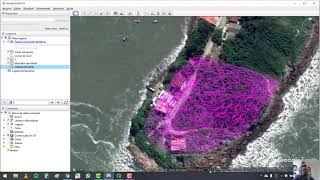
24:09
Como obter curvas de nível utilizando Goog...
Jeancarlo Ribas
143,322 views

20:48
COMO FAZER AS CURVAS DE NÍVEIS DE UM TERRE...
Ana Juraszck
35,782 views

1:12:46
Learn GIS - QGIS Full Course for Beginners...
Matt Forrest
258,490 views

25:39
Desinstalação Completa do QGIS Explicada e...
Ilton Marcos
47 views

14:57
COMO INSERIR GRADE DE COORDENADAS NO QGIS
GIS Tutoriais
26,499 views

15:11
Programable Logic Controller Basics Explai...
The Engineering Mindset
2,280,987 views

16:08
Como obter TOPOGRAFIA (CURVAS DE NÍVEL) e ...
GIS Tutoriais
31,118 views

15:30
Como criar curva de nível para o Google Ea...
Odair Behn
216,216 views

31:14
Everything is Better: GaN vs Silicon Power...
ElectrArc240
281,393 views

11:32
ADICIONAR ENDEREÇO NO QGIS E TRANSFORMAR E...
GIS Tutoriais
2,634 views

19:46
Trump on Upholding Constitution: "I Don't ...
The Daily Show
4,536,123 views

26:20
PLC Basics: Ladder Logic
This is Automation
478,637 views

28:19
Curso QGIS - Aula 01 - Introdução
Tutoriais SIG
145,158 views

22:34
Understanding Engineering Drawings
The Efficient Engineer
1,483,670 views

22:54
MAPA de Localização no QGIS (GUIA COMPLETO)
GIS Tutoriais
85,635 views
![COMO FAZER MAPA DE CALOR NO QGIS DE MANEIRA MUITO FÁCIL! [KERNEL]](https://img.youtube.com/vi/bI-mlHuOGV4/mqdefault.jpg)
13:46
COMO FAZER MAPA DE CALOR NO QGIS DE MANEIR...
GIS Tutoriais
15,305 views

29:53
Joe Biden gives first interview since leav...
BBC News
96,849 views

48:04
Crie Mapas de Localização Incríveis no QGI...
Santos Henrique Brant Dias
6,243 views
![COMO OBTER O LIMITE TERRITORIAL DO SEU MUNICÍPIO NO QGIS [FÁCIL!]](https://img.youtube.com/vi/UO0eRRdq_LM/mqdefault.jpg)
13:12
COMO OBTER O LIMITE TERRITORIAL DO SEU MUN...
GIS Tutoriais
7,842 views